|
Kalendář akcí |
Práce v NNO |
Katalog odkazů |
Občan
|
|
|
|
|
|

FAQ (Nejčastěji kladené otázky)DoményCo je doména::[Domény]::
Jak získat vlastní doménu Všechny počítače připojené do sítě Internet jsou jednoznačně identifikovány pomocí IP adresy. Ta se skládá ze 4 čísel od 0 do 255 (pro IPv4, pro novou verzi IPv6 je to již 8skupin po čtyřech číslicích šestnáctkové soustavy) a každý počítač má tyto čísla unikátní. Ale vzhledem k rozšiřování Internetu do neuniverzitní a nevědecké společnosti bylo nepraktické, pamatovat si tato čísla a tak vznikla doménová jména. To jsou v podstatě slovní aliasy pro tyto IP adresy a lze si je proto snáze pamatovat. Lze ale stále používat IP adresy (a někdy to je i rychlejší). Pro převod z doménových jmen na IP adresy slouží hierarchická sít DNS serverů. Hierarchická struktura znamená, že existuje nejvyšší DNS server, který spravuje podřízené domény nejvyššího řádu (top level). To jsou známé domény:
Další podřízené servery již spravují jim podřízené domény, tzv. domény druhého řádu (což je např. ecn.cz) a domény vyšších řádů (doménou třetího řádu je např. známé www.). O správu domén nejvyšších řádů se starají "národní doménová centra," což jsou společnosti, určené státem, dohlížející na registraci domén druhého řádu. V České Republice je to společnost CZ.NIC, která udržuje doménu .cz a zapisuje ji do nadřazených DNS serverů. Dále poskytuje služby pro registrátory u kterých je možné si doménu zaregistrovat. Příklad domény
kalendar.ecn.cz
Zde vidíme doménu nejvyšší úrovně (.cz), doménu druhého řádu (.ecn.) a doménu třetího řádu, kterou spravuje a její DNS server provozuje firma ECN (kalendar.). Tyto domény nejsou v kompetenci společnosti CZ.NIC, proto jich lze vytvořit neomezené množství a bez určitých regulací (např. na nevhodnost názvu).
stálý odkaz: https://econnect.ecn.cz/?apc=e64x1--#i2345374 ::[Domény]::
Domény se primárně registrují u registrátorů certifikovaných společností CZ.NIC. Registrátoři pak na základě vlastních pravidel na žádost (většinou vyplnění elektronického formuláře na své stránce) a po zaplacení registračního poplatku a udržovacího poplatku na první rok, doménu zanesou do registru u CZ.NIC. Po uběhnutí několika hodin se nadřazené i podřazené DNS servery zasynchronizují a doménu lze využívat. Je však nutné mít na některém z připojených počítačů na Internetu vytvořené primární a sekundární DNS záznamy (na podřízeném DNS serveru). To většinou nabízí i samotní registrátoři. Lze také využít zprostředkované registrace domény přes třetí stranu, která využívá většinou velkoobchodní nabídky od registrátorů. To nabízíme i my (Econnect) - registrace nové domény. U těchto firem lze získat i primární a sekundární DNS záznamy nebo i prostor na serveru pro vlastní internetové prezentace. Pokud by stačila doména třetího řádu (např. ochranaprirody.ecn.cz), je nutné kontaktovat firmu, která vlastní doménu třetího řádu a domluvit si s ní možnost vytvoření a spravování domény třetího řádu. Econnect pro své zákazníky také umožňuje vytvoření těchto domén. stálý odkaz: https://econnect.ecn.cz/?apc=e64x1--#i2345375 ::[Email]::
Jak se zbavit nevyžádané pošty (SPAMu) příchozí poštaadresa serveru: pop.ecn.czserver podporuje protokoly POP3 a IMAP POP3 port: 110 (STARTTLS) (995 pro šifrovaný - SSL) IMAP port: 143 (STARTTLS) (993 pro šifrovaný - SSL) k serveru je nutné se přihlásit přiděleným uživatelským jménem a heslem Doporučujeme používat protokol IMAP kdy emaily zůstávají na našem serveru. Pak při využívání více počítačů (kancelář, doma, mobil, webmail) máte k dispozici všechny své emaily na všech svých počítačích. odchozí poštaadresa serveru: smtp.ecn.czdoporučený port: 587 (STARTTLS) alternativní porty: 25 (STARTTLS) (465 pro šifrovaný - SSL) Protože někteří poskytovatelé Internetu blokují výchozí port 25 aby zamezili rozesílání SPAMu ze své sítě doporučujeme používat výše zmíněný port 587, který blokovaný nebývá. Pro připojení k serveru doporučujeme používat "šifrované" připojení (typ STARTTLS nebo SSL) aby případní útočníci nemohli odposlechnout přihlašovací údaje a ty pak zneužít. V případě problému s odesíláním pošty přes náš hlavní server můžete zkusit poštu odeslat přes záložní server smtp2.ecn.cz. Jak nastavit Thunderbird s protokolem IMAP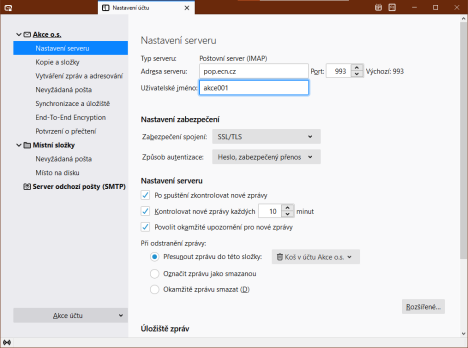
Příklad nastavení IMAP v Thunderbirdu (klikněte pro zvětšení) více o nastavení IMAP pošty v programu Thunderbird najdete zde
stálý odkaz: https://econnect.ecn.cz/?apc=e64x1--#i2345556 ::[Email]::Všechny e-mailové schránky uživalelů Econnectu jsou kromě antivirové kontroly též kontrolovány antispamovým filtrem Rspamd proti Nevyžádané poště - SPAMu. Tento filtr prohlédne každý příchozí e-mail a podle jeho obsahu s ním naloží:
Jak si emailem nezavirovat počítač
Pokud obsahuje X-Spam-Level: *** v záhlaví zprávy potom přesunout do složky Spam
Také si můžete nastavit mazání takto označených emailů přímo na serveru přímo v Mém koutku pod volbou "filtrování emailů" stálý odkaz: https://econnect.ecn.cz/?apc=e64x1--#i167352 ::[Email]::
Jaký program pro čtení pošty použít V první řadě je třeba být obezřetný při otevírání příloh. V těchto přílohách se často skrývají viry, které jsou napsané buď v jazyce Visual Basic nebo přímo v kódu operačního systému. První druh virů (také se jim říká makroviry) nebývá příliš nebezpečný, hlavně se šíří odesíláním emailových zpráv z Vašeho emailového klienta a to pod Vaší hlavičkou. Jejich hlavním problémem je zatížení sítě (i když, existujou varianty, které mohou být destrukční). Druhý druh virů je nebezpečnější v tom, že může při spuštění např. smazat harddisk nebo se hluboko umístit do operačního systému a pak třeba i několik měsíců čekat na impuls ke spuštění destrukční činnosti. Je třeba si rozmyslet, jaké přílohy otevřít a jaké ihned smazat. První rozhodnutí již může dělat Váš antivirový program, který pokud rozezná vir v příloze emailu, může ho odstranit. Je samozřejmě nutné, aby byl aktualizovaný, protože antivir s i měsíc starou databází již v podstatě na nic není. Je dobré si dát pozor i na různé filmy, obrázky a další přílohy, které se šíří od ostatních uživatelů v dobré víře Vás pobavit, ale mohou se v nich také objevovat trojské koně (programy, které se schovají do počítače a čekají). Nejohroženějším klientem je Microsoft Outlook (ať už varianta Express nebo plná) a je dobré, pokud se objeví nějaká nová chyba, použít záplaty, které Microsoft vydává. Mezi jednu z nejzávažnějších chyb patří spouštění příloh bez zeptání se uživatele. Je výhodné mít nastaveno větší zabezpečení, které umožňuje větší kontrolu nad přílohami a ActiveX komponentami. Tyto vlastnosti lze nastavit jak v Internet Exploreru, tak v Outlooku (pro Outlook Express to lze nastavit v menu Nastavení -> Možnosti -> Připojení). Viry se stávají chytřejšími a záludnějšími, šíří se čím dál tím rychleji. Žádný uživatel Internetu si vůči nim nemůže být jistý. Ale jejich nebezpečí se dá snížit a jejich účinky odvrátit, budete-li se držet několika následujích rad:
stálý odkaz: https://econnect.ecn.cz/?apc=e64x1--#i2345302 ::[Email]::
Nastavení chytrého telefonu pro synchronizaci dat Pro čtení pošty existuje velké množství klientů, které jsou co do hlavní funkce naprosto shodné (čtení a odesílání pošty), ale liší se uživatelským komfortem. Zde bych se zmínil o několika důležitých věcech, které jsou u klienta podstatné. Je to například adresář a práce s ním. To je důležité, pokud budete mít mnoho emailových adres a kontaktů na další uživatele. Další věcí je, zda umí klient používat více účtů. To je dobré, pokud máte například firemní emailovou schránku a pak na nějakém jiném serveru svou soukromou. Dále je dobré se podívat, jak klient pracuje s přílohami (elektronickou poštou lze posílat i soubory) a jak je při tom bezpečný. Econnect doporučuje používat Thunderbird, který je jakožto open source uživatelům k dispozici zdarma. Jeho používání je jednoduché a bezpečné.Mezi nejpoužívanější klienty patří také Microsoft Outlook Express či Windows Live Mail (dodává se zdarma k operačnímu systému Windows a k prohlížeči Internet Explorer) stálý odkaz: https://econnect.ecn.cz/?apc=e64x1--#i2345299 ::[Email]::
Nastavení pošty v programu Mozilla Thunderbird
Pro synchronizaci dat je použito Exchange - ActiveSync. potřebné údaje pro nastaveníemailová adresauživatelské jméno heslo adresa serveru: webmail.ecn.cz
V nastavení webmailu v sekci "Nastavení synchronizace" doporučujeme následující nastavení.
stálý odkaz: https://econnect.ecn.cz/?apc=e64x1--#i2376456 ::[Email]::
Nastavení pošty v programu Outlook 2016 Krok 1
Krok 2
Krok 3
Příjem pošty protokolem IMAPJak nastavit Thuinderbird s protokolem IMAP napoví následující obrázek
Nastavení odesílání pošty
Pokud jste připojeni mimo síť Econnectu je potřeba se přihlásit jménem a heslem i k odesílacímu serveru (smtp.ecn.cz). Jinak nelze odeslat email jinam než do domény ecn.cz a server hlásí chybu "relaying denied". Nastavení e-mailových aliasů, automatické odpovědiTa nastevaní e-mailové schránky, která nejdou nastavit v e-mailovém klientu si můžete nastavit v "Mém koutku" na stránkách mujkoutek.ecn.cz. Zde si po přihlášení vaším uživatelským jménem a heslem můžete:
Čtení pošty přes webové rozhraníNa cestách se může hodit číst si poštu přes webové rozhraní v prohlížeči internetu. To je možné na adrese https://webmail.ecn.cz/horde/imp/. stálý odkaz: https://econnect.ecn.cz/?apc=e64x1--#i2345301 ::[Email]::
Nemohu odeslat email jinam než na ...@ecn.cz. Emailový server smtp.ecn.cz vrací chybu: "Relaying denied". Příjem pošty protokolem IMAPProtože v Outlooku od verze 2016 již nelze jednoduše zadat uživatelské jméno je třeba postupovat podle následujících kroků.
Nastavení účtu typu ActiveSync
Nastavení e-mailových aliasů, automatické odpovědiTa nastevaní e-mailové schránky, která nejdou nastavit v e-mailovém klientu si můžete nastavit v "Mém koutku" na stránkách mujkoutek.ecn.cz. Zde si po přihlášení vaším uživatelským jménem a heslem můžete:
Čtení pošty přes webové rozhraníNa cestách se může hodit číst si poštu přes webové rozhraní v prohlížeči internetu. To je možné na adrese https://webmail.ecn.cz/horde/imp/. stálý odkaz: https://econnect.ecn.cz/?apc=e64x1--#i2548426 ::[Email]::Náš emailový server je nastaven tak, aby bylo možné odesílat emaily ze sítě Econnectu.
Obecné informace o Emailu Pokud se nepřipojujete přímo přes Econnect je nutné se při stažení pošty se k odesílacímu serveru prihlásit pomocí svého uživatelského jména a hesla. Např. v programu MS Outlook hledejte v nastavení poštovního účtu volbu pro odchozí server: "Server požaduje ověření". Toto nastavení je proto, aby nemohl kdokoliv odeslat poštu přes náš emailový server. To je používáno na odesílání SPAMu (nevyžádané pošty). stálý odkaz: https://econnect.ecn.cz/?apc=e64x1--#i92527 ::[Email]::
Proč některé emaily přicházejí se zpožděním Elektronická pošta je první službou, která vznikla při tvorbě sítě Internet. Ve své době byla spíše službou doplňkovou a nepředpokládalo se, že by nějak vynikala. Ale postupem času se z ní vyvinula jedna z nejpoužívanějších služeb na Internetu. Emailová adresa je ve tvaru jmeno@domena.xxx, kde jmeno je volitelné a v podstatě může být libovolné (samozřejmě musí být z povolených znaků), domena.xxx je adresa počítače, na kterém je pošta zřízena. V našem ukázkovém příkladu budeme předpokládat, že máte emailový účet u EConnectu a ukázkový email budeme brát např. novak01@ecn.cz. Zde se již dostáváme k vysvětlení principu elektronické pošty. Pokud máte emailovou adresu, můžete přes ní přijímat a odesílat zprávy ostatním uživatelům. Protože je pošta koncipována jako služba klient/server, jsou Vaše zprávy doručeny na Váš poštovní server, odkud se na ně dostanete (přes protokoly POP3 a IMAP) speciálním programem - emailovým klientem. Tento klient může být například speciální webová aplikace (pak lze k vaší poště přistupovat přes jakýkoli běžný www prohlížeč), obvykle to je program psaný pro Váš operační systém. Tento klient dále poštu odesílá a to přes další specializovaný server (pomocí protokolu SMTP). Při stahování Vaší pošty probíhá komunikace následovně:
Veškeré tyto informace získáte od zprostředkovatele (zde od Econnectu) a to po registraci služeb, které poskytuje. stálý odkaz: https://econnect.ecn.cz/?apc=e64x1--#i2345300 ::[Email]::Zpoždění příchozího emailu může způsobit mimo jiné antispamová metoda Greylisting použitá na našem serveru.
Přístup k mé emailové schránce přes webmail je pomalý. Greylisting je založen na principu pozdržení příjmu příchozího emailu. SPAMeři se při takovémto pozdržení již nesnaží znovu SPAM poslat a proto nakonec SPAM do emailové schránky nedorazí. Náš poštovní server pozdrží příjem příchozího emailu minimálně na 10 min. Po úspěšném pozdrženém doručení si náš server cca 30 dnů pamatuje takto "ověřeného" odesilatele a jeho server a další emaily od něj již nezdržuje. stálý odkaz: https://econnect.ecn.cz/?apc=e64x1--#i2371663 ::[Email]::Econnectí webmail může být pomalý z několika důvodů: pomalé připojení k internetu nebo příliš mnoho emailů ve schránce.
Zajímalo by nás, zda je u Econnectu možné zřídit emailovou konferenci? Webmail se zrychlí vymazáním přebytečných (starých) emailů ze schránky nebo změnou řazení emailů podle čísla. stálý odkaz: https://econnect.ecn.cz/?apc=e64x1--#i164919 ::[Email]::Emailovou konferenci nebo také mailing list není problém zřídit, pokud jste Vy nebo Vaše nevládní nezisková organizace uživatelem Econnectu.
To znamená, pokud máte u Econnectu zřízenou kartu a používáte i jiné služby a máte zřízený některý z uživatelských účtů, který podporuje mailing listy. Nejlevnějši učet, který to dovoluje, je Emailová schránka. V ceně je kromě možnosti zřizování mailing listu i antivirová ocharana odchozích a příchozích emailů, 7 denní zálohování poštovního boxu pro případ obnovení zpráv při ztrátě dat na lokálním počítači. Pokud u Econnectu nemáte registrační kartu, je třeba se nejdříve zaregistrovat. stálý odkaz: https://econnect.ecn.cz/?apc=e64x1--#i87717 MailmanCo jsou to mailinglisty::[Mailman]::
Co mám udělat proto, aby mne jako správce listu neobtěžovalo denní hlášení o čekajicích příspěvcích? Mailinglisty jsou typ konference, který na rozdíl od diskusních skupin, probíhají pomocí e-mailové pošty. Správce listu má na starost vytváření, rušení a udržování skupin, ale jeho hlavní prací je udržovat seznam e-mailových adres. Pokud chce uživatel využívat mailing list, musí se přihlásit. To většinou zajišťuje automatický program (listserver), kterému pošlete e-mail, ve kterém napíšete, do které skupiny se chcete přihlásit. Po této akci již začnou přicházet dopisy, na které můžete odpovídat jako na běžný e-mail. Po odeslání ji pak listserver rozešle všem přihlášeným v konferenci. Econnect používá jako listserver program Mailman, který umožňuje editovat seznam účastníků jednotlivých konference přes e-mailové zprávy nebo přes WWW rozhraní. Dále umožňuje nastavit jednotlivé konference jako otevřené, do kterých se může přihlásit kdokoliv, nebo jako uzavřené, kdy jsou přihlášky zasílány administrátorovi konference, který pak může přihlášení provést. Je také možné omezit zasílání zpráv pouze určité skupině uživatelů, obvykle pro příjemce konference. Další možností je také nastavit konferenci na moderovanou, příspěvky pak nejdříve chodí moderátorovi, který rozhodne, zda se zpráva v mailing listu objeví. Dále Mailman umožňuje pracovat s jednotlivými příspěvky a upravovat je. Lze přidávat do hlaviček e-mailu pole Reply-To, takže odpovědi pak odcházejí na adresu listserveru a ne pouze člověku, na jehož e-mail reagujete. Lze také přidávat text na začátek nebo na konec příspěvků (např. "Přišlo z konference doprava@list.ecn.cz"). Program umožňuje také zprávy archovat a vytvářet digest verzi mailistu (zkrácené vydání příspěvků například za den). Pro uživatele mohou být administrátorem zpřístupněny služby, jako je vypsání všech konferencí, které na listserveru probíhají, lze získat seznam všech účastníků jednotlivých diskusí a také diskuse, ve kterých je určitá osoba přihlášena. 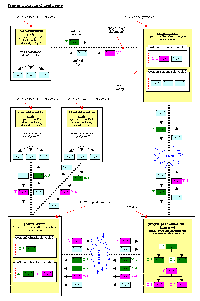 kliknutím na náhled obrázku se přenesete na celý obrázek stálý odkaz: https://econnect.ecn.cz/?apc=e64x1--#i2345308 ::[Mailman]::V části "Soukromí - Filtrace odesílatelů" nastavte příznak generic_nonmember_action (zprávy od nečlenů) na Odmítni nebo Zahoď. V prvním případě bude odesílateli oznámeno, že nemá práva pro zasílání do listu, v druhém případě bude email ihned bez upozornění smazán. Obdobně to lze nastavit i pro moderované účastníky listu (příznak member_moderation_action).
Jak lze nastavit moderaci emailů pro některého účastníka listu? stálý odkaz: https://econnect.ecn.cz/?apc=e64x1--#i278220 ::[Mailman]::U každého účastníka lze nastavit několik prarametrů. Pokud má účastník nastaven parametr "mod" (moderovat) jsou emaily, které pošle na list, moderovány, tzn. že správce listu rozhodne zda se email od účastníka s parametrem "mod" pošle do konference nebo se smaže.
Jak lze v mailmanovi zobrazit seznam účastníků listu? stálý odkaz: https://econnect.ecn.cz/?apc=e64x1--#i193754 ::[Mailman]::Seznam účastníků listu je k dispozici na této adrese https://list.ecn.cz/mailman/roster/NAZEV_LISTU.
Jak přidat odkaz na odhlášení do patičky? Další možnost je použít odkaz "Přejdi na stránku se všeobecnými informacemi o konferenci" z administrativního rozhraní a pak kliknout na tlačítko "Zobraz seznam účastníků" Seznam účastníků může být k dispozici pouze pro členy listu. stálý odkaz: https://econnect.ecn.cz/?apc=e64x1--#i167291 ::[Mailman]::Nejdříve je nutné zapnout perzonalizaci zpráv zasílaných mailmanem v menu:
Kde lze nastavit automatické odmítání spamu? "Parametry běžného doručování" -> personalize -> Yes. Dále pak přidat do patičky odkaz na odhlášení: <a href="%(user_optionsurl)s?password=%(user_password)s&unsub=1&unsubconfirm=1">odlasit</a> stálý odkaz: https://econnect.ecn.cz/?apc=e64x1--#i2522616 ::[Mailman]::Pokud důvěřujete našemu spam filtru je možné filtrovat emaily např. dle předmětu, kam náš filtr připisuje "[***SPAM***]" pokud si myslí, že jde o spam.
Kde lze vypnout kontrolu toho, zda je emailova adresa listu uvedena v posílaném emailu? Filtr lze nastavit takto v menu: Soukromí -> Filtrace spamu tam zadat do okénka "Spam Filter Regexp" řetězec "Subject: \[\*\*\*SPAM\*\*\*\]", vybrat co se má se spamem stát - nejlépe vybrat "Odmítni" a potvrdit změnu tlačítkem "Uložit změny". Po takovémto nastavení filtru přijde administratorovi informace o detekci spamu a příslušný email na list neprojde. stálý odkaz: https://econnect.ecn.cz/?apc=e64x1--#i209044 ::[Mailman]::Kontrola zda je emailova adresa listu uvedena v posílaném emailu lze vypnout v menu Soukromí -> Filtrace adresátů -> "Musí příspěvky obsahovat adresu konference v adrese" -> Ne, Uložit změny
Kde mohou zjistit členové listu své heslo? stálý odkaz: https://econnect.ecn.cz/?apc=e64x1--#i196864 ::[Mailman]::Heslo si členové listu mohou vyžádat zde:
Lze v Mailmanovi nastavit mailing list jako otevřený? https://list.ecn.cz/mailman/options/NAZEV_LISTU stálý odkaz: https://econnect.ecn.cz/?apc=e64x1--#i204786 ::[Mailman]::Nastavení mailing listu jako otevřený lze provést na této adrese: https://list.ecn.cz/mailman/admin/NAZEV_LISTU/privacy/sender.
Lze v Mailmanovi vypnout měsíční rozesílání hesel? Na tuto adresu se lze dostat z administrace mailing listu pomocí menu: Soukromí -> "Filtrace odesílatelů". Na výše uvedené stránce v předposlední volbě "generic_nonmember_action" vyberte pro otevřený mailing list Akceptovat a pro uzavřený Pozastav. Změnu nastavení mailinglistu pak uložte pomocí tlačítka "Uložit změny". stálý odkaz: https://econnect.ecn.cz/?apc=e64x1--#i167296 ::[Mailman]::Rozesílání hesel lze vypnout na administracni stránce listu.
Mohou se uživatelé internetu sami přihlásit k mému mailing listu přes web? V menu "Všeobecné vlastnosti" vyhledejte položku "send_reminders" a tu nastavte na hodnotu "Ne". Změnu nastavení mailinglistu pak uložte pomocí tlačítka "Uložit změny". stálý odkaz: https://econnect.ecn.cz/?apc=e64x1--#i179433 ::[Mailman]::Ano mohou. Přihlásí se vyplněním formláře na nasledující stránce: https://list.ecn.cz/mailman/listinfo/NAZEV_LISTU.
Možnosti Econnect mailinglistů stálý odkaz: https://econnect.ecn.cz/?apc=e64x1--#i167301 ::[Mailman]::
Co je mailinglist?Mailinglist je konference (diskuzní skupina), jejíž účastníci dostávají příspěvky prostřednictvím e-mailových zpráv. Prakticky je mailinglist seznamem e-mailových adres účastníků konference, kterým se budou příspěvky rozesílat. Může obsahovat všechny běžné formáty e-mailových adres, tedy.: josef.novak@ecn.cz Josef Novak <josef.novak@ecn.cz> Správci mohou seznam adres svých konferencí upravovat v mém koutku. Účastníci konference posílají své příspěvky na e-mailovou adresu konference, která je obvykle ve tvaru konference-l@list.ecn.cz. Správce mailinglistu je zodpovědný za správnost e-mailových adres uvedených v seznamu. Pokud některá z nich není platná (překlep, zrušená adresa apod.), dostává od poštovního serveru oznámení o nedoručitelnosti zpráv na takovou adresu a měl by ji v seznamu opravit. Jaké možnosti nabízí mailinglist server Mailman v Econnectu?
stálý odkaz: https://econnect.ecn.cz/?apc=e64x1--#i2345309 MySQLZobrazují se mi špatně české znaky v php aplikaci využívající MySQL databázi.::[MySQL]::MySQL od verze 4.1.x je umožňuje více pracovat se znakovými sadami.
Je třeba zvolit správné kódováni a řazení pro jednotlivé sloupce Vašich tabulek např. cp1250_czech_cs (pro české řazení s rozlišením malých a velkých písmen, příp cp1250_general_ci pro řazení bez rozlišení velikosti písmen).Po připojení k databázi v PHP skriptu je potřeba také nastavit správné kódování. To lze udělat těmito SQL příkazy:
SET CHARACTER SET cp1250
Tedy v PHP:
mysql_connect(databaze, uzivatel, heslo);
stálý odkaz: https://econnect.ecn.cz/?apc=e64x1--#i229336 OstatníCo znamená FTP::[Ostatní]::
Nastavení FTP klientů Co je FTPZkratka FTP znamená File Transfer Protocol. Je to protokol, ktery se používá pro přenos a práci se soubory na vzdáleném počítači. Pro využití této služby je potřeba mít na svém počítači nainstalovaný klient pro FTP, protože služba je koncipovaná jako klient-server. Ve většině operačních systémů je již tento klient běžnou součástí, ale pouze ve své nejjednodušší podobě, jako řádková aplikace ovládaná několika jednoduchými příkazy. Pro připojení k jinému počítači je tedy potřeba nejdříve zjistit, zda na tomto počítači běží server služby FTP. Pro připojení k veřejným archívům lze použít standardní uživatelské jméno (anonymous nebo ftp) a místo hesla použít svou emailovou adresu. Pak lze z tohoto počítače stahovat soubory, popřípadě tam ze svého počítače tyto soubory ukládat (do adresáře, pro to speciálně určené). Pokud však na tomto počítači máme plnohodnotné konto, lze soubory mazat, ukládat, stahovat a také vytvářet adresáře. To je výhodné například při vytváření internetové prezentace, kdy si na svém počítači vytvoříte prezentaci a pomocí klienta FTP ji přesunete na server, který Vám Vaše stránky hostuje. Nejpoužívanější FTP klientiPravděpodobně nejjednodušším klientem, který má každý z Vás nainstalovaný, je Váš prohlížeč pro www. Pokud zadáte adresu ve tvaru ftp://jmenoserveru, dostanete se do veřejné části FTP serveru. Pro soukromou část je možno zadat adresu ve tvaru ftp://uživatelskéjméno@jmenoserveru. Po chvíli jste dotázáni na heslo a po jeho ověření připojeni. Pak lze (například v Internet Exploreru) pracovat se soubory a adresáři tak, jako by to byly běžné soubory a adresáře na Vašem počítači. Dalším klientem, který je na Vašem počítači nainstalován, je běžný řádkový ftp klient. Ovládá se několika příkazy, jako open, dir, put a get. Pokud se dostanete na počítač, kde není nainstalován žádný grafický klient, pravděpodobně budete muset použít tento klient. Jeho hlavni okno vypadá následovně. 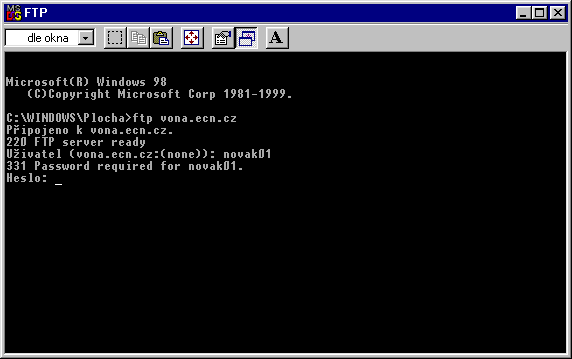
Po zadání příkazu help se vypíší veškeré možné příkazy. Hlavní jsou:
Další možností (nejschůdnější) je použít program typu Windows Commander (oblíbený správce souborů pro OS Windows, šířený jako Shareware omezený na 30 dní), kde si můžete do jednoho okna připojit vzdálený počítač přes protokol FTP a pracovat s ním jako s běžnými soubory na Vašem počítači. 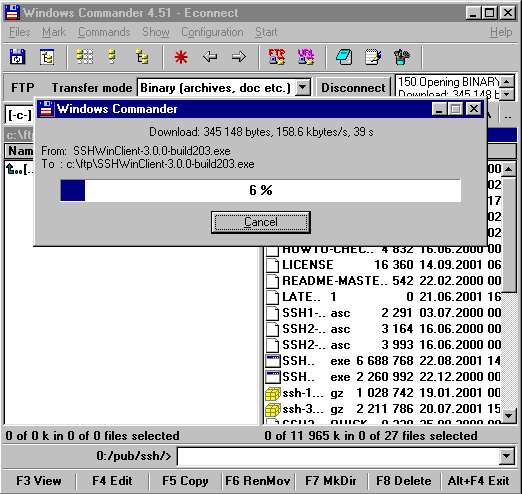
Existuje samozřejmě velké množství různých FTP klientů, které se liší vzhledem, ovládáním nebo i možnostmi, a není v našich silách popsat vše. Tyto jsou pravděpodobně nejpoužívanější a mají nejpříjemnější ovládání. stálý odkaz: https://econnect.ecn.cz/?apc=e64x1--#i2345372 ::[Ostatní]::
Naše servery Používané serveryPro vystavení Vašich internetových prezentací používá Econnect tyto servery: vona.ecn.czPokud máte konto na tomto serveru, připojujte se na něj pomocí jména Vaší domény. Pokud vlastníte doménu doprava.ecn.cz, pak použijete jméno ftp://doprava.ecn.cz. Lze se také připojit přes adresu ftp://ftp.ecn.cz. bluesimba.netNa tento server se opět můžete připojovat přes jméno své domény (viz. předchozí příklad). Druhou možností je využít adresu ftp://bluesimba.net. Obecné nastaveníPokud nepoužíváte žádný z následujících klientů, pak obecně platí, že adresu Vaší domény zadáváte typicky do položky Address nebo Host name. Uživatelské jméno se pak zadává do položky, která se jmenuje Username nebo User ID. Heslo pak do položky s obvyklým názvem Password. Pokud jste připojeni přes firewall, je potřeba zaškrtnout položku Passive mode. Někteří klienti ho použijí automaticky, ale u některých je potřeba tuto volbu zvolit manuálně. Windows CommanderK nastavení připojení v tomto programu se dostanete v menu Commands v položce FTP Connect (lze použít klávesovou zkratku CTRL+F). Otevře se Vám okno, ve kterém si můžete vytvořit nebo upravit stávající připojení. Pro vytvoření nového připojení stiskneme tlačítko New connection a otevře se následující okno. 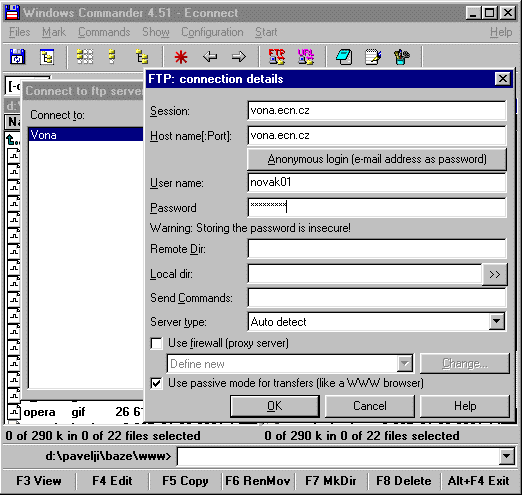
Vyplníme položky Session (jméno připojení v seznamu), do položky Host name[:Port] vložíme adresu serveru, tak jak bylo popsáno v první části. Adresu však vkládáme bez ftp://. Položky Username a Password se vyplní Vaším uživatelským jménem a heslem. Pokud jste připojeni přes firewall, musíte zaškrtnout položku Use passive mode for transfers. Po stisku tlačítka OK se nově vytvořené připojení zobrazí v okně Connect to ftp server, kdy po stisku tlačítka Connect nebo poklikání na jméno připojení se připojíme k serveru. stálý odkaz: https://econnect.ecn.cz/?apc=e64x1--#i2345373 ::[Ostatní]::
vona.ecn.cz
ecn4.ecn.cz
stálý odkaz: https://econnect.ecn.cz/?apc=e64x1--#i2345386 PHP/wwwCo nám řeknou statistiky přístupu k www serveru?::[PHP/www]::
Formulář odesílaný poštou Pro autory WWW stránek jsou automaticky tvořeny statistiky přístupů, které se dají zobrazit, pokud do svého prohlížeče zadáte adresu jmenoserveru/webalogs (například www.ecn.cz/webalogs). Tyto statistiky jsou veřejně přístupné, ale lze je samozřejmě zpřístupnit na heslo. Po zapsání této adresy se zobrazí graf a statistika přístupu za posledních 12 měsíců. V grafu jsou po měsících sloupcové grafy přístupů, přenesených dat a navštívené stránky. V tabulce pod grafem jsou průměrné přístupy za den a celkové přístupy za měsíc. Přehled statistik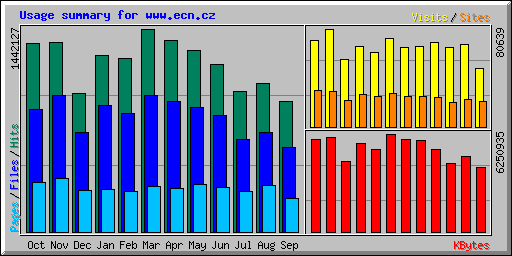
Pokud se přepnete na měsíční statistiky, můžete si prohlédnout tyto následující. Monthly Statistics jsou statistiky pro určitý měsíc. Jsou zde zapsány celkové počty hitů, souborů a stránek, tyto hodnoty navíc v průměru a maximálně za hodinu a den. Dále zde naleznete počet hitů podle stavových kódů, kterými na dotaz klienta server odpovídá. Dále následuje sloupcový graf Daily usage, kde jsou položky jako hity, přenesená data a navštívené stránky. Následuje tabulka Daily statistics, kde jsou stejné položky jako v předchozím grafu, ale přehledně zapsané v tabulce. Dalším grafem a tabulkou je Hourly usage, kde je vidět, v jakých denních (popř. nočních) hodinách je Váš server navštěvován. Tyto hodnoty jsou průměrované a celkové. Následuje tabulka Top 30 URL's, kde jsou vypsané nejčastěji navštěvované stránky, další je tabulka Top 10 URL's by KBytes, což je žebříček stránek, ze kterých byl přenesen největší objem obsahu. Zajímavé jsou následující tabulky Top 10 Entry Pages a Top 10 Exit Pages. Je to přehled stránek, které jsou na Vašem WWW serveru zobrazeny jako první (vstupní) a jako poslední (na kterých jsou Vaše WWW stránky opouštěny). Poslední tabulky se věnují klientům, je to seznam adres, ze kterých uživatelé na Vaše stránky přistupují (Top 30 Sites), objem dat přenesených do prohlížečů (Top 10 Sites By KBytes) a přehled zemí, ze kterých uživatelé na Vaše stránky přicházejí. Popis položek
Hits jsou veškeré požadavky vůči serveru. Jsou to požadavky na stránky, obrázky a další soubory, které požaduje Váš prohlížeč na WWW serveru. Files jsou soubory, které server vyšle do Vašeho prohlížeče. Jsou to WWW stránky, obrázky a další soubory, které Váš prohlížeč přijímá. Pages jsou WWW stránky, které zobrazuje Váš prohlížeč. Jedná se pouze o stránky zapsané v HTML kódu a nepočítají se sem obrázky a další soubory, na které se stránka odkazuje. Visits udává počet návštěvy z unikátních IP adres. Do této hodnoty se zazpočítávají nové návštěvy nebo opakované návštěvy z jednoho počítače, pokud uplyne určitá doba (tzv. visit timeout). Standardně je tato doba nastavena na 30 minut. Sites udává počet unikátních IP adres, ze kterých přišly požadavky na server. Toto číslo lze brát například jako počet počítačů. ze kterých vzešly požadavky na Vaši stránku. KBytes udává počet přenesených dat za časové období ze serveru ke klientům. stálý odkaz: https://econnect.ecn.cz/?apc=e64x1--#i2345306 ::[PHP/www]::Do Vaší stránky vložíte formulář, který uživatel vyplní a stiknutím tlačítka odešle na libovolnou e-mailovou adresu.
Jak správně nastavit práva k adresářům a souborům na webu? form2mail konvertorTento nástroj je určen pro vložení do vašich vlastních stránek. V odkazech na této stránce najdete příklady jak to provést.Libovolný formulář zapsaný v HTML jazyce lze pomocí tohoto nástroje převést na e-mail a odeslat buď na pevně stanovenou adresu nebo na adresu vyplněnou/vybranou uzivatelem. Nejlepší cesta jak se naučit jej používat je poučit se z existujicích příkladů. show_mail (yes|no) - jestli se má odeslaný e-mail zobrazit uživateli www show_http_info (yes, no) - jestli mají být do e-mailu zařazeny podrobnejší informace o uživateli www format (file (URL cesta), no default) - použije tento soubor jako formátovací předlohu - viz. příklad - formátovací soubor můž vypadat třeba takto response_ok (file (URL cesta), no default) - použije tento soubor jako odezvu na správně vyplněný formulář. Pokud začíná textem "http:", zavolá příslušnou stranku, jinak vypíše obsah souboru response_bad (file (URL cesta), no default) - použije tento soubor jako odezvu na špatně vyplněný formulář (nebyla vyplněna všechna pole typu required:) Jako ochranu proti komentářovému spamu doporučujeme použít alespoň jedno políčko s prefixem required: a jedno s empty:. "Ochrana" pak spočívá v tom, že spammer musí vyplnit alespoň jedno povinné políčko a naopak zároveň jedno políčko nevyplnit. S tím mají automatické "plniče" diskusí problémy. Příklad
<form name="exampleForm" method="post" action="/cgi/frm2mail.pl">
<input type="hidden" name="frm2mail_to" value="poradna@example.org">
<input type="hidden" name="frm2mail_subject" value="Mail z www stranek">
<input type="hidden" name="option:show_mail" value="no">
<input type="hidden" name="option:response_ok" value="http://example.org/diky.html">
<input type="hidden" name="option:response_bad" value="http://example.org/chyba.html">
<!-- Ochrana proti SPAMu -->
<style type="text/css"> .skryte { display:none }; </style>
<div class="skryte">Nevyplňujte, prosím: <input type="text" name="empty:answer" value=""></div>
Jméno: <input type="text" name="jmeno" size="55"><br>
E-mail: <input type="email" name="required:email" required="true" size="55"><br>
<input type="submit" value="Pošli">
</form>
stálý odkaz: https://econnect.ecn.cz/?apc=e64x1--#i2345378 ::[PHP/www]::
Jak zakázat php pro adresář Ve výchozím nastavení jsou práva nastavena tak aby měl k souborům přístup pro čtení webový server spolu s php skripty. Uživatel má pak možnost i zápisu pokud přistupuje k serveru pomocí svého ftp účtu. Pro povolení zápisu php skriptům do určitého adresáře je nutné nastavit práva na 777 (chmod 777 NÁZEV_ADRESÁŘE). Současně doporučujeme z bezpečnostních důvodů pro tento adresář zakázat vykonávání php viz. Jak zakázat php pro adresář. Pokud naopak nechcete mít adresář přístupný z webserveru či php nastavte práva na 770. Pro povolení zápisu php skriptům do určitého souboru je nutné nastavit práva na 666 (chmod 666 NÁZEV_SOUBORU). stálý odkaz: https://econnect.ecn.cz/?apc=e64x1--#i2474631 ::[PHP/www]::
Přístup k databázi MySQL Pokud chcete zamezit vykonávání php skriptů pro určitý adresář (např. pro upload adresář) vytvořte v tomto adresáři soubor s názvem ".htaccess" s následujícím obsahem:
# vypni PHP
Dále je třeba mít pro příslušný web povolené .htaccess. To lze ověřit či změnit přes Můj koutek ve "správa virtuálních webů". stálý odkaz: https://econnect.ecn.cz/?apc=e64x1--#i2474632 ::[PHP/www]::Pokud používáte PHP, je výhodné mít dynamicky generované stránky. Dobrým úložištěm Vašich dat je databáze MySQL, kterou Vám k Vašemu účtu na požádání Econnect vytvoří. Uživatel pak obdrží adresu databázového serveru, uživatelské jméno, přístupové heslo a jméno své databáze.
V PHP mi nefungují Sessions. Správa Vaší databáze je realizována přes WWW klienta phpMyAdmin. Jeho používání je velmi jednoduché, vidíte přehled Vašich databází a příslušných tabulek a můžete tabulky vytvářet, mazat, vkládat do nich data, vypisovat je a také mazat. Pro bližší informace o tomto klientu doporučujeme dokumentaci na domovské stránce. Přístup k programu phpMyAdmin na stránkách Econnectu pro správu Vaší databáze použijte adresu webservis.ecn.cz/phpMyAdmin/. Použití MySQL databáze v programovacím jazyku PHP
Pro připojení k databázi MySQL v PHP na serveru vona.ecn.cz slouží například tento krátký skript:
<?
$db_spojeni = mysql_connect("mysqldbserver", "pristupove_jmeno", "pristupove_heslo") or die(mysql_error()); $db_vysledek = mysql_select_db("test", $db_spojeni) or die(mysql_error()); $vysledek_dotazu = MySQL_query("SELECT * FROM tabulka_test", $db_spojeni) or die(mysql_error()); while ($zaznam = MySQL_Fetch_Array($vysledek_dotazu)) { echo "Záznam č. ". $zaznam["cislo"] ." obsahuje ". $zaznam["komentar"] ."<br>"; } $pocet_radek = MySQL_num_rows($vysledek_dotazu); echo "Tabulka <b>tabulka_test</b> obsahuje ". $pocet_radek ." radek <br<"; $db_vysledek = MySQL_close($db_spojeni); ?> Popišme si blíže tento skript. Vyžaduje po nás mít běžící MySQL databázi na adrese mysqldbserver, mít vytvořenou databázi test a v ní tabulku test. Tu vytvoříte například pomocí MySQL příkazu:
CREATE TABLE tabulka_test (cislo in NOT NULL PRIMARY KEY, komentar text)
a v ní vložené nějaké hodnoty například pomocí těchto MySQL příkazů:
INSERT INTO tabulka_test VALUES (1, 'prvni pokusny text')
INSERT INTO tabulka_test VALUES (2, 'druhy pokusny text') Tento jednoduchý program na prvních dvou řádcích otevře spojení s databází na serveru mysqldbserver a vybere databázi test. Samozřejmě je potřeba místo řetězců pristupove_jmeno a pristupove_heslo zadat správné hodnoty. Doporučujeme udělat si soubor s vhodnými proměnnými, které budou obsahovat přístupové jméno a heslo a jméno serveru a ten pomocí PHP funkce include vložit do Vašeho skriptu. Pomocí příkazu MySQL_query provedeme dotaz nad tabulkou tabulka_test. Po tom již v jednoduché smyččce pomocí příkazu MySQL_Fetch_Array bereme jednotlivé řádky, odpovídající SQL dotazu a vypisujeme hodnoty. Další dva příkazy slouží pro vypsání počtu řádek, které odpovídají dotazu. Poslední řádek ukončuje spojení s MySQL databází. Související odkazystálý odkaz: https://econnect.ecn.cz/?apc=e64x1--#i2345380 ::[PHP/www]::Pokud máte web v jiné doméně, než je ecn.cz, pak musíte nastavit doménu pro cookies, které sessions používají. Příklad funkčního skriptu pro doménu example.org:
Word Wide Web a další podivné zkratky
ini_set("session.cookie_domain","example.org");stálý odkaz: https://econnect.ecn.cz/?apc=e64x1--#i1640658 ::[PHP/www]::
Co je to WWWWWW je zkratkou World Wide Web, což je informační systém, založený na hypertextovém modelu, který umožňuje propojovat různé související dokumenty v síti Internet. Pokud tedy dokument obsahuje nějaký výraz, který je vhodné blíže přiblížit, lze se přes něj odkázat například do encyklopedie, kde je vysvětlen. WWW vzniklo na akademických sítích v potřebě prezentovat výsledky vědeckých prací, které nebylo možno realizovat pomocí služby e-mail. Nejdříve byla brána pouze jako doplněk e-mailu, ale postupem času se stala vedle e-mailu nejpoužívanější službou. A to hlavně v jednoduchosti tvorby stránek, velmi rychlé aktualizaci a také flexibilitě. Zápis adresyAdresa stránek je nejdůležitější věcí, která je potřeba při jejich prohlížení. Skládá se z několika částí: protokol://jméno serveru/adresář/stránkaProtokol je pro WWW stránky vždy http, ale s prohlížečem můžete vcházet i do FTP serveru, kdy je ftp. Pokud však do adresy prohlížeče protokol nezadáte (tj. použijete adresu ve tvaru jméno serveru/adresář, použije se standardně protokol http. Jméno serveru je adresa, například www.ecn.cz. Adresa může (ale nemusí) začínat znaky www, buď tam vůbec být nemusí (pouze ecn.cz) nebo tam je úplně jiného (například doprava.ecn.cz). Další pokračování adresy (/adresář/stránka) již také není povinné, může se použít pro rychlé zobrazení určité stránky, která je uložena v určeném adresáři. ProhlížečePro prohlížení WWW stránek se používají prohlížeče (browsery). Vznikly z nutnosti zobrazení WWW stránek a jejich první verze uměly pouze jednoduché formátování textu a zobrazení obrázků. S postupem času se prohlížeče vyvíjely do nynější podoby a s nimi se vyvíjel i standard jazyka HTML (programovací jazyk pro tvorbu WWW stránek). Většina prohlížečů se drží standardu nebo jeho podmnožiny a některé přidávají také své vlastní rozšíření. To bohužel vede k nekompatibilitě mezi prohlížeči a je možné, že některé stránky se ve Vašem prohlížeči zobrazí chybně nebo se nezobrazí vůbec. Tento problém je markantní hlavně u prohlížeče firmy Microsoft, který je v poslední době nejrozšířenější a tak tvůrci stránek je tvoří pouze pro tento prohlížeč. Tento problém pocítí hlavně uživatelé kdysi nejrozšířenějšího prohlížeče Netscape Navigator, který používají hlavně uživatelé operačních systémů, pro které není dostupný Internet Explorer. Textové prohlížečeTextové prohlížeče byly určeny pro prohlížení WWW stránek v textovém režimu. Samozřejmě neumožňují zobrazovat grafiku, což je výhoda, protože nemusí často velmi objemnou grafiku stahovat ze serveru. V dnešní době se již téměř nepoužívají. Na následujícím obrázku vidíte jeden z českých portálů v původním českém prohlížeči links. 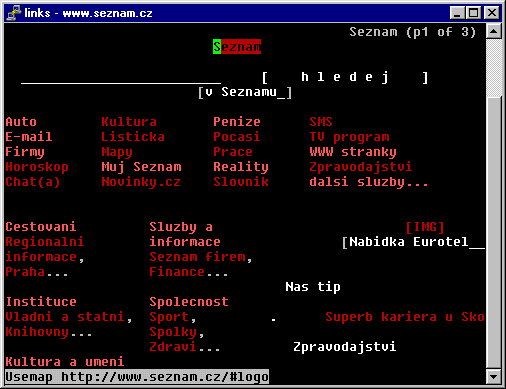
Grafické prohlížeče Grafické prohlížeče vznikaly na univerzitách, když vznikla potřeba prezentovat graficky výsledky vědeckých prací. Jedním z prvních prohlížečů byl Mosaic, který vznikl v National Center for Supercomputing Applications (University of Illinois at Urbana-Champaign). Na jeho základech je postaven prohlížeč Internet Explorer firmy Microsoft a starší verze Netscape Navigatoru firmy Netscape. Nejnovější verze Netscape Navigatoru (6 a 6.1) již mají úplně nové zobrazovací jádro, které je založeno na volném projektu Mozilla. Další z používaných prohlížečů je Opera Prohlížeč Netscape Navigator ve své době byl nejrozšířenějším prohlížečem, a to i přes to, že nebyl k mání zdarma. Zdarma byl uvolněn až po tom, co Microsoft uvedl svůj Internet Explorer a zabudoval ho do svého operačního systému Windows. Novější verze Navigatoru (od verze 4.0) v sobě zahrnují kromě WWW prohlížeče také e-mailový klient a intuitivní editor WWW stránek. 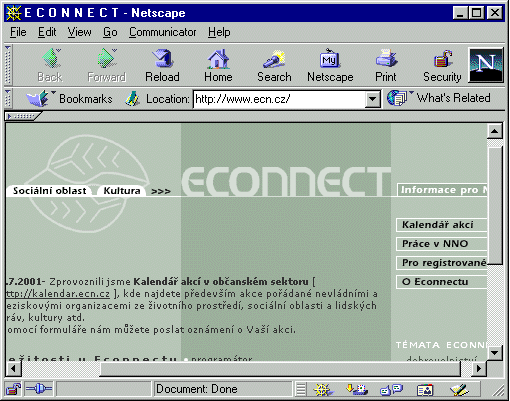
Prohlížeč Internet Explorer vznikl v době, kdy mu už nikdo nedával moc velkou šanci na uchycení. V průběhu dvou až tří let však převálcoval veškeré tehdejší prohlížeče a to hlavně díky masivní kampani firmy Microsoft a také zabudování do Windows. Jeho poslední verze se sice nedrží přesně normy HTML, ale tvůrcům stránek přidává mnoho možností, jak své stránky vizuálně vylepšit. 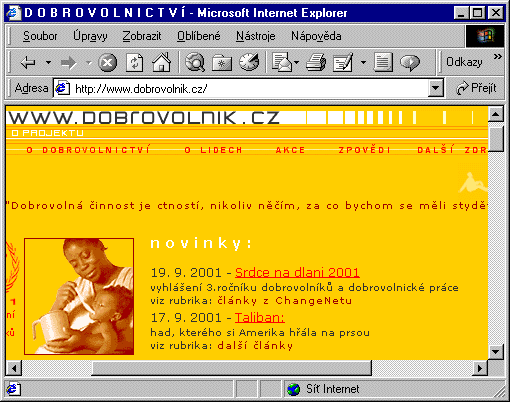
Posledním z rozšířenějších prohlížečů je Opera, která vznikla jako alternativní prohlížeč pro pomalejší počítače. Nyní se vyvíjí pro několik hlavních operačních systémů a je zcela zdarma. Její hlavní výhodou je nenáročnost a také velikost. Zajímavostí je také, že okna se otevírají uvnitř hlavního okna prohlížeče Opera. 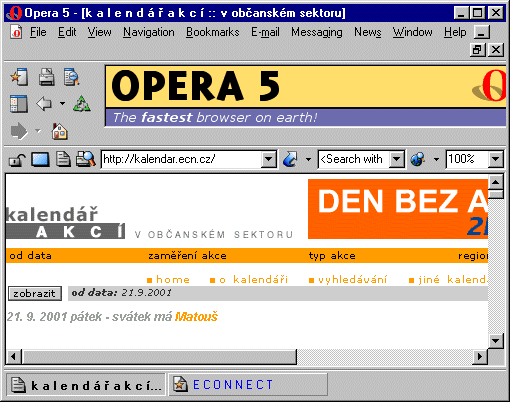
Tajemné zkratky WWW - World Wide Web Jedná se o službu na Internetu, která zpřístupňuje informace v určité formátované podobě. Takto upravené informace pak nazýváme WWW stránky a můžeme zde nalézt informace v textové, grafické nebo i zvukové a video podobě. Stránky mohou dále využívat další možnosti, jako jsou různé databáze pro generování obsahu a různé pomocné programy, spuštěné na serveru, který stránky poskytuje, nebo přímo ve Vašem prohlížeči. HTTP - HyperText Transfer ProtocolTento protokol slouží k vlastnímu přenosu souborů služby WWW po síti Internet. V dnešní době jsou v provozu verze 1.0 a novější 1.1. Jsou založeny na protokolu request/response (požadavek -> odpověd). Klient (Váš prohlížeč) vyšle požadavek ve speciálním formátu (obsahuje verzi protokolu, adresu požadovaného dokumentu a další potřebné informace) a server odešle odpověď také ve formátu, který obsahuje vše potřebné. Pokud je požadavek splněn, obsahuje odpověď požadovaný dokument, jinak se vrací chybové hlášení, které Váš klient zobrazí. HTML - HyperText Markup LanguageHTML je značkovací jazyk, sloužící k tvorbě dokumentů pro WWW. Jedná se vlastně o soubor značek, které se vpisují do dokumentu. Tyto značky umožňují například tvorbu tabulek, číslovaných nebo i nečíslovaných seznamů a vkládání odkazů na další dokumenty, obrázků a dalších souborů do stránek. Pro tvůrce WWW stránek existují 3 úrovně programů pro tvorbu HTML dokumentů. První úroveň je pro uživatele, kteří se nechtějí učit jazyk HTML vůbec a pak mohou využít program typu FrontPage nebo Nescape Composer, kdy se stránky vytvářejí jako v běžném textovém procesoru (například Word). Pokročilejší uživatelé mohou využít specializované programy jako je HomeSite, ve kterém se mohou stránky tvořit podobně jako v předchozí kategorii nebo i vpisovat přímo HTML příkazy. Programy tohoto typu také poskytují vysoký uživatelský komfort pro zápis jednotlivých příkazů, jako jsou různí průvodci nebo i generátory kódu. Poslední možnost je využít jakýkoli textový editor, který umožňuje ukládat soubory jako obyčejný text. Tuto možnost využívají hlavně velmi pokročilí uživatelé, kteří chtějí mít nad svou stránkou plnou kontrolu. O vývoj jazyka HTML se stará konsorcium W3C (World Wide Web Consorcium), které standarizuje jednotlivé prvky, dále vyvíjí CSS (viz. dále) a na jejich stránkách naleznete spoustu zajímavých a užitečných informací (pouze v angličtině). CSS - Cascading Style SheetsToto je nejnovější rozšíření, v podstatě nadstavba, jazyka HTML, která umožňuje velmi jednoduchou změnu vzhledu stránek. Jsou to vlastně nadefinované parametry, jak jednotlivé komponenty stránek mají vypadat. Pro změnu vzhledu není tedy nutno přepisovat celou stránku, ale pouze předefinovat tyto parametry. JavaScriptJavaScript je jednoduchý jazyk, sloužící k tvorbě jednoduchých aplikací, spouštěných přímo ve Vašem prohlížeči, pokud to samozřejmě podporuje. Umožňuje například tvůrcům stránek jednoduše testovat formuláře na vyplněná políčka nebo posunovat objekty po stránce. Tyto aplikace však mohou také uživatele obtěžovat například otevíráním nových oken prohlížeče. Lze však podporu pro JavaScript ve Vašem prohlížeči vypnout. JavaJava je programovací jazyk, který vznikl z důvodu potřeby přenositelnosti aplikací mezi různými operačními systémy a architekturami počítačů. Lze tedy jeden program spustit na velmi rozličných počítačích, na kterých se bude vždy chovat stejně. Jazyk je podobný programovacímu jazyku C/C++ a překládá se dp tzv. byte-kódu (to je přeložený program v jazyce Java do formátu, který ještě není spustitelný, ale je univerzální). Ten je potom spuštěn pomocí Java Virtual Machine (JVM), který program v byte-kódu spustí na Vašem počítači. Jazyk Java je velmi oblíben právě pro svou přenositelnost, výhodou je, že může být spuštěn na jakémkoli počítači, pro který existuje JVM, nevýhodou je, že programy nejsou přímo určeny pro procesor, ale jsou ještě interpretovány v JVM, což běh programu zpomaluje. ActiveXActiveX je technologie firmy Microsoft, určená pro jejich prohlížeč Internet Explorer. Prvky ActiveX jsou v podstatě programy, napsané pro Windows, které se stáhnou (po potvrzení) na Váš počítač a zde se spouští. Jejich hlavní nevýhodou je bezpečnostní riziko, spočívající ve spuštění prvku ActiveX, který může například obsahovat virus nebo špehovací software (může odesílat autorovi například Vaše hesla). CookiesCookies jsou informace, které si do Vašeho prohlížeče ukládají některé servery, ze kterých požadujete WWW dokumenty. Tyto informace jsou pak tímto serverem opětovně využívány. Slouží hlavně pro zlepšení práce serveru, který při Vaší příští návštěvě ví, že máte například nastaveno červené pozadí stránky a stránku Vám takto nastaví. Další možností využití je například vyhodnocení návštěvnosti serveru, které stránky jsou nejoblíbenější nebo také pro autorizaci pro přístup do privátních zón serverů. Cookies ja samozřejmě možno vypnout nebo si nastavit varování před přijetím, ale je možné, že se tím ochudíte o možné pokročilé vlastnosti stránek. Proxy serverProxy server slouží k urychlení zobrazování Vámi požadovaných stránek. Pracuje jako vyrovnávací paměť (Cache), která zkontroluje, zda Vámi požadovaná stránka již v jeho paměti není uložena a pošle Vám její obsah. Pokud stránka uložena v jeho paměti není, zobrazuje se jako při běžném požadavku na stránku (a zároveň se uloží v paměti Proxy serveru). Výhodou tedy je, že pokud si chcete zobrazit například zahraniční stránku a ta již je uložena na proxy serveru, její zobrazení je několikanásobně rychlejší, než při zobrazení přímo té stránky. Urychlení je zřejmé například při zobrazování objemných stránek nebo stránek ze zpravodajských serverů a je zřejmé, že čím více uživatelů, tím bude server obsahovat více různých stránek. OdkazyW3C konsorcium Oficiální stránky věnované jazyku Java - anglicky Java centrum Informace o JavaScriptu - anglicky Informace o Cookies - anglicky stálý odkaz: https://econnect.ecn.cz/?apc=e64x1--#i2345303 ToolkitJak pracovat s Toolkitem (pro začátečníky)::[Toolkit]::
Základní manuálprosinec 2003, Econnect -->}stálý odkaz: https://econnect.ecn.cz/?apc=e64x1--#i2345388 |
|